معرفی inshot و آموزش کار با آن
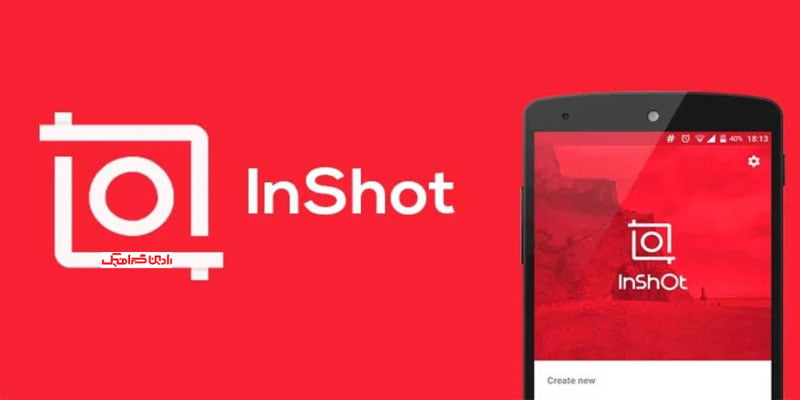
این روزها اغلب به دنبال ساختن پستها و استوریهای جذاب برای پیج خود هستیم، چرا که میخواهیم جذاب و حرفهای باشیم.هر کاری که به صورت حرفهای انجام میشود ابزارهای مخصوصی دارد.در این مقاله ابزار بسیار کاربردی inshot را به دقت برسی میکنیم.
همچنین به شما ادیت ویدیو با اینشات را آموزش میدهیم.
با دنبال کردن این مطالب، میتوانید به فالورهای بیشتری برسید. اگر میخواهید ظاهر عکسها و فیلمهای خود را جذاب و حرفهای کنید پس تا انتهای مقاله با ما همراه باشید.
inshot چیست؟
اینشات یکی از بهترین ابزارهای ادیت ویدیو و عکس برای اینستاگرام به حساب میآید.
در اینشات میتوانید تصاویر و ویدیوهای خود را با ابعاد کامل در اینستاگرام پست کنید.
برای آشنایی بیشتر با ابزارهای اینستاگرام مقاله 9 برنامه جانبی اینستاگرام را مطالعه کنید.
در ادامه 3 قابلیت اصلی این برنامه را با هم برسی میکنیم.
1-inshot و ادیت عکس
در این قسمت میتوانید به عکس خود نوشته بچسبانید از فیلترهای مختلف استفاده کنید. عکس را برش دهید و یا بچرخانید تا به نتیجه دلخواه خود برسید.
2-inshot و کالج
در این قسمت میتوانید چند عکس را انتخاب و در کنار هم ادیت کنید.
برای ادیت آنها کافیست از قابلیتهایی، مانند تغییر اندازه تصویرها، بلورکردن، فیلترها و چرخاندن تصاویر تنها یکبار استفاده کنیم.
با این قابلیت تغییرات در همهی عکس ها اعمال میشود، در وقتتان صرفه جویی شده و از تکرار مکررات جلوگیری کنید.
3-inshot و ادیت ویدیو
با اینشات به راحتی میتوانید محتوای ویدیویی تولید کنید. همچنین برای پیج شخضی خود ویدیوهای منحصر بفرد بسازید.
اگر میخواهید پستهای اینستاگرامی جذابی داشته باشید پیشنهاد میکنم مقاله” 7 نکته طلایی برای داشتن پستهای اینستاگرامی جذاب” را بخوانید.
آموزش ادیت ویدیو درinshot
1- «برش دادن» Trim
این قسمت از اینشات ۳ بخش دارد:
- Trim: برش قسمت مشخصی از فیلم
- Cut: حذف قسمتهایی از فیلم که نمیخواهیم
- Split: انتخاب بخشهای خاص فیلم، به طور همزمان
2- Canvas
این گزینه با اضافه کردن بکگراند دلخواه، انداره ویدیو را تغییر میدهد. این قسمت از اینشات بهصورت پیشفرض دارای بخشهای زیر میباشد:
- سایزهای پست اینستاگرام
- استوری اینستاگرام
- یوتیوب
- و…
3- Filter
این گزینه سه بخش دارد:
- Filter: تغییر رنگ ویدیو
- Effect: افکتگذاری روی ویدیو «مانند افکت انیمیشن و…»
- Adjust: تغییر میزان روشنایی و کنتراست و گرمای تصویر و…
4- Music
این گزینه دو بخش دارد:
- Featured: در این قسمت میتوانید از موزیکهای پیشنهادی خود نرم افزار بر روی ویدیو استفاده کنید.
- My Music: با این گزینه میتوانید از موزیکهای داخل دستگاه خودتان بر روی ویدیو استفاده کنید.

5- Sticker
در این قسمت از اینشات میتوانید استیکرها را روی ویدیوی خود قرار دهید. همچنین میتوانید با انتخاب گالری، عکسهای خود را به ویدیو اضافه کنید.
6- Text
در این بخش میتوانید روی ویدیوی خود متن بگذارید.
یکی از ویژگیهای نرم افزار Inshot پشتیبانی از فونتهای فارسی میباشد.

7- Speed
در این بخش میتوانید سرعت ویدیو را تا دو برابر کم یا زیاد کنید.
8- Ground
با استفاده از این گزینه میتوانید یک پشت زمینه به ویدیوی خود اضافه کنید.
9- Crop
برای برش دادن کادر تصویر میتوانید از این قسمت استفاده کنید.
10- Rotate
با این گزینه اینشات میتوانید ویدیوی خود را بچرخانید.
11- Flip
از این گزینه میتوانید برای برگرداندن تصویر در اینشات استفاده کنید.

12-save
در انتها با استفاده از این گزینه میتوانید از ویدیوی ادیت شدهی خود خروجی بگیرید. خروجی دارای کیفیتهای ۱۰۸۰P، ۷۲۰P و ۴۸۰P است.
همچنین میتوانید با انتخاب گزینهی Customize ویدیوتان را با کیفیت دلخواه خود ذخیره کنید.
و در آخر…
همانطور که در مقاله دیدید، “InShot Video Editor” یک اپلیکیشن مناسب جهت ویرایش فیلمها و عکسهایتان است و امکانات مناسبی را ارائه میدهد.
این اپلیکیشن 50 میلیون دانلود داشته و امتیاز 4.6 از 5 را به خود اختصاص داده است و خوشبختانه از زبان شیرین فارسی پشتیبانی میکند.
امیدواریم در این مقاله پاسخ سوالهایتان درباره اینشات را یافته باشید. سوالات و نظرات خودتون رو زیر همین مقاله برامون بنویسن. ما همیشه برای پاسخ به سوالاتون حاضریم.
مطالب زیر را حتما مطالعه کنید
9 برنامه جانبی اینستاگرام
8 ترفند برای داشتن استوری جذاب!
7 نکته طلایی برای داشتن پستهای اینستاگرامی جذاب!
2 دیدگاه
به گفتگوی ما بپیوندید و دیدگاه خود را با ما در میان بگذارید.
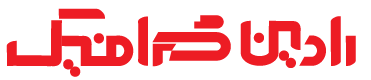
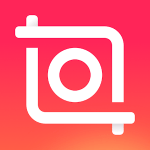
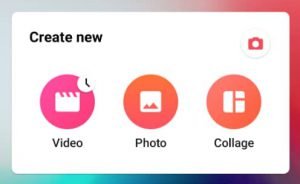
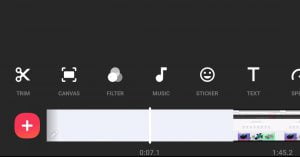





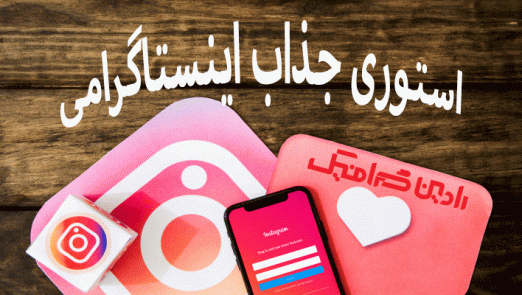
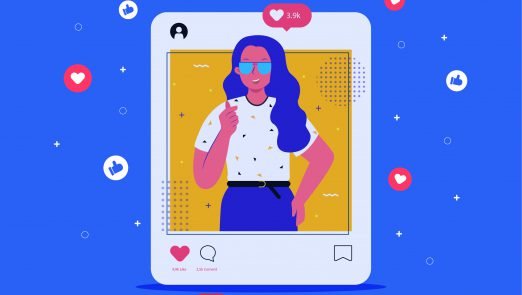
سلام چرا تو اینشات من بوم یک عکس رو تغییر میدم بقیه هم تغییر میکنه به همون نسبت با اینکه میخوام فقط همون یکی به اون نسبت تغییر کنه
گزینه درخواست همه رو هم نمیزنم
ولی باز هم همه به ی نسبت تغییر میکنه
سلام و درود
در اینشات بوم به نسبت یکسان تغییر میکنند.